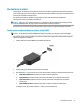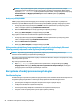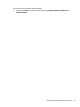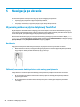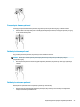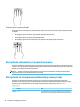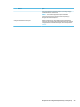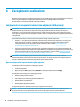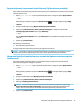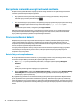User manual
5 Nawigacja po ekranie
Po ekranie komputera można poruszać się przy użyciu następujących sposobów:
●
wykonując gesty dotykowe na płytce dotykowej TouchPad,
●
korzystając z klawiatury i opcjonalnej myszy (mysz należy zakupić osobno).
Używanie gestów na płytce dotykowej TouchPad
Płytka dotykowa TouchPad ułatwia nawigację po ekranie komputera i sterowanie wskaźnikiem myszy przy
użyciu prostych gestów dotykowych. Lewego i prawego przycisku płytki dotykowej TouchPad można używać
w taki sam sposób, jak odpowiadających im przycisków myszy zewnętrznej.
Możesz także dostosować gesty oraz obejrzeć demonstracje pokazujące sposób ich działania. Wpisz panel
sterowania
w polu wyszukiwania na pasku zadań, wybierz pozycję Panel sterowania, a następnie pozycję
Sprzęt i dźwięk. W sekcji Urządzenia i drukarki kliknij pozycję Mysz.
Naciskanie
Użyj gestu naciśnięcia lub dwukrotnego naciśnięcia, aby wybrać lub otworzyć element na ekranie.
●
Wskaż element na ekranie, a następnie stuknij jednym palcem w obszarze płytki dotykowej TouchPad,
aby go wybrać. Stuknij element dwukrotnie, aby go otworzyć.
Zbliżanie/rozsuwanie dwóch palców w celu zmiany powiększenia
Gesty zbliżania i rozsuwania palców umożliwiają zmniejszanie lub powiększanie obrazów oraz tekstu.
●
W celu zmniejszenia elementu umieść dwa rozsunięte palce w stree płytki dotykowej TouchPad i
przysuwaj je do siebie.
●
W celu powiększenia elementu umieść dwa złączone palce w stree płytki dotykowej TouchPad i
rozsuwaj je.
26 Rozdział 5 Nawigacja po ekranie